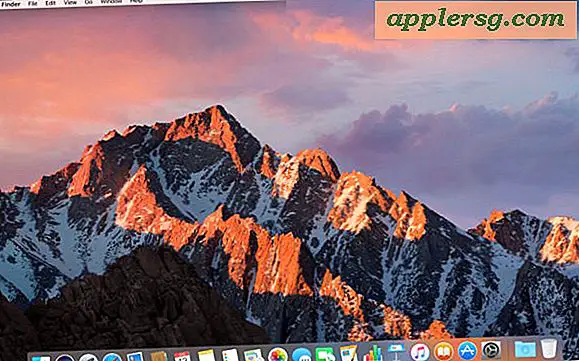So zeigen Sie EXIF-Daten eines beliebigen Bildes in Fotos für Mac an

Mit der Fotos App für Mac können Benutzer schnell EXIF-Metadaten von Bildern in der Anwendungsbibliothek anzeigen. Für die, die nicht vertraut sind, sind EXIF-Daten rohe Informationen über die Bilddatei, die Details über die Kamera und die Einstellungen enthalten, die für die Aufnahme, die Blende, die ISO, die Verschlusszeit und das Datum und die Uhrzeit verwendet werden Das Bild wurde erstellt, und Sie können den Dateinamen, den Dateityp, die Dateigröße und die Auflösung eines ausgewählten Bildes sehen. Bei Bildern, die mit dem iPhone aufgenommen wurden, können Sie sogar feststellen, ob das Bild mit der vorderen oder hinteren Kamera des iPhones aufgenommen wurde. Und mit Bildern, die GPS-Standortzugriff von einem iPhone oder Android haben, können Sie sogar den Ort finden, an dem ein Foto aufgenommen wurde.
Das Anzeigen der zusätzlichen technischen EXIF-Details eines Bildes in der Fotos-App für Mac ist wirklich einfach. Sie können dies über die allgemeine Miniaturansicht von Fotos, Alben, Projekten oder freigegebenen Bildern tun oder direkt von einem geöffneten zu den EXIF-Daten gelangen Bild:
So zeigen Sie EXIF-Daten von Bildern auf dem Mac mit der App "Fotos" an
- Klicken Sie mit der rechten Maustaste (oder Strg + Klick) auf ein Bild in der Fotos App und wählen Sie "Get Info"

Ja, es ist so einfach. Sie werden sofort ein kleines Popup-Fenster in der Fotos-App mit den Details des Bildes in der folgenden Reihenfolge sehen: Name der Bilddatei, Datum und Uhrzeit der Aufnahme, Kameratyp, Einstellung der Kameraöffnung, Fotoauflösung und Bilddateigröße, Bilddateityp, ISO-Einstellung, Blende Blende und Verschlusszeit.

In diesem "Get Info" -Fenster können Benutzer zusätzliche Details zu Bildern angeben, indem sie dem Bild einen Titel hinzufügen, der den Dateinamen nicht überschreibt (zum Beispiel ist "IMG_3839.JPG" nicht zu informativ, sondern "Shasta Water Reflections "Ist ein bisschen sinnvoller), eine Beschreibung und sogar Keywords, die Sie selbst suchen können. Schließlich können Sie auch Fotos Fotos hinzufügen oder sie mit Tags versehen, wenn Sie Bilder auf diese Weise suchen und diese nicht automatisch von der Fotos App erkannt werden.


Obwohl EXIF-Daten für den lokalen Benutzer verfügbar sind, möchte nicht jeder, dass EXIF-Daten in Bildern enthalten sind, die sie online freigeben, insbesondere wenn sie Standortinformationen enthalten. Aus diesem Grund streichen viele Fotografen EXIF-Daten aus ihren Bildern, was mit Hilfe einer separaten Mac-App recht einfach ist. Eine weitere Option ist, die Standortdaten auf der iPhone Kamera vollständig zu deaktivieren, was verhindern würde, dass der Benutzer diese Daten entfernen muss oder sich erst darum kümmern muss, aber dies würde einige der spaßigen Funktionen verhindern, wie genau das sagen zu können wo ein Bild aufgenommen wurde, etwas, das mit der Fotos App und Vorschau in Mac OS X gemacht werden kann.